Page 1

RACKMOUNT
LCD CONSOLE
KVM SWITCH
USER MANUAL
MODELS 506540, 507059,
507172, 507219
INT-506540/507059/507172/507219-UM-ML1-0914-07-0
Page 2
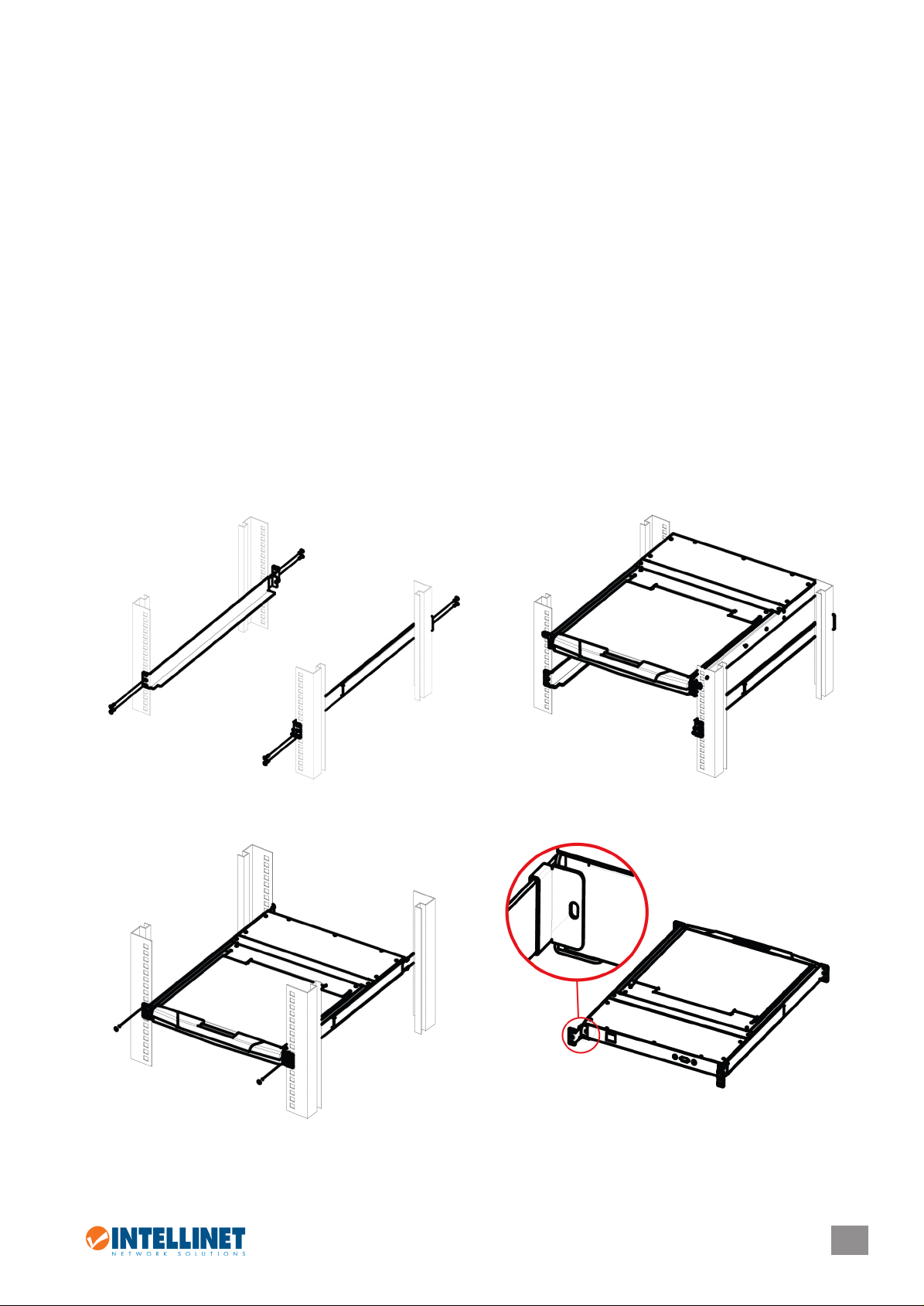
KVM Switch mit Konsole • Handbuch Deutsch
EINLEITUNG
Vielen Dank für den Kauf des Intellinet Network Solutions KVM Switch mit Konsole, Modell 506540, 507059, 507172 oder 507219. Das
Datenblatt mit einer vollständigen Liste aller Spezifikationen finden Sie auf intellinet-network.com.
Lieferumfang
• KVM Switch mit Konsole
- Model 506540: 8-Port 19” KVM Switch mit Konsole, 17” LCD
1,8 m PS/2- und USB-Kombikabel (8)
- Model 507059: 16-Port 19” KVM Switch mit Konsole, 17” LCD
1,8 m PS/2- und USB-Kombikabel (16)
- Model 507172: 8-Port 19” KVM Switch mit Konsole, 19” LCD
1,8 m PS/2- und USB-Kombikabel (8)
- Model 507219: 16-Port 19” KVM Switch mit Konsole, 19” LCD
1,8 m PS/2- und USB-Kombikabel (16)
• Einbaurahmen und Erweiterungszubehör
• KVM-Switch-Modul
• Netzteil
• Handbuch
INSTALLATION
Befestigen Sie den KVM-Switch auf einer Rack-Einheit. Ist der Switch bereits montiert, entfernen Sie zunächst seine Einbaurahmen.
1. Schrauben Sie zunächst den vorderen Teil des linken und
rechten Einbaurahmens fest, dann fahren Sie die Rahmen aus
und befestigen sie auf der hinteren Seite des Racks.
3. Schieben Sie die hinteren Befestigungselemente der
Einbaurahmen entlang der Schiene, bis sie die Rückseite des
Switches berühren.
2. Platzieren Sie den Switch vorsichtig auf dem montierten
Rahmen und befestigen Sie den vorderen Teil des Switches mit
den beiliegenden Schrauben locker am vorderen Teil des Racks.
4. Befestigen Sie diese Elemente an der Rückseite des Switches.
DEUTSCH
5
Page 3
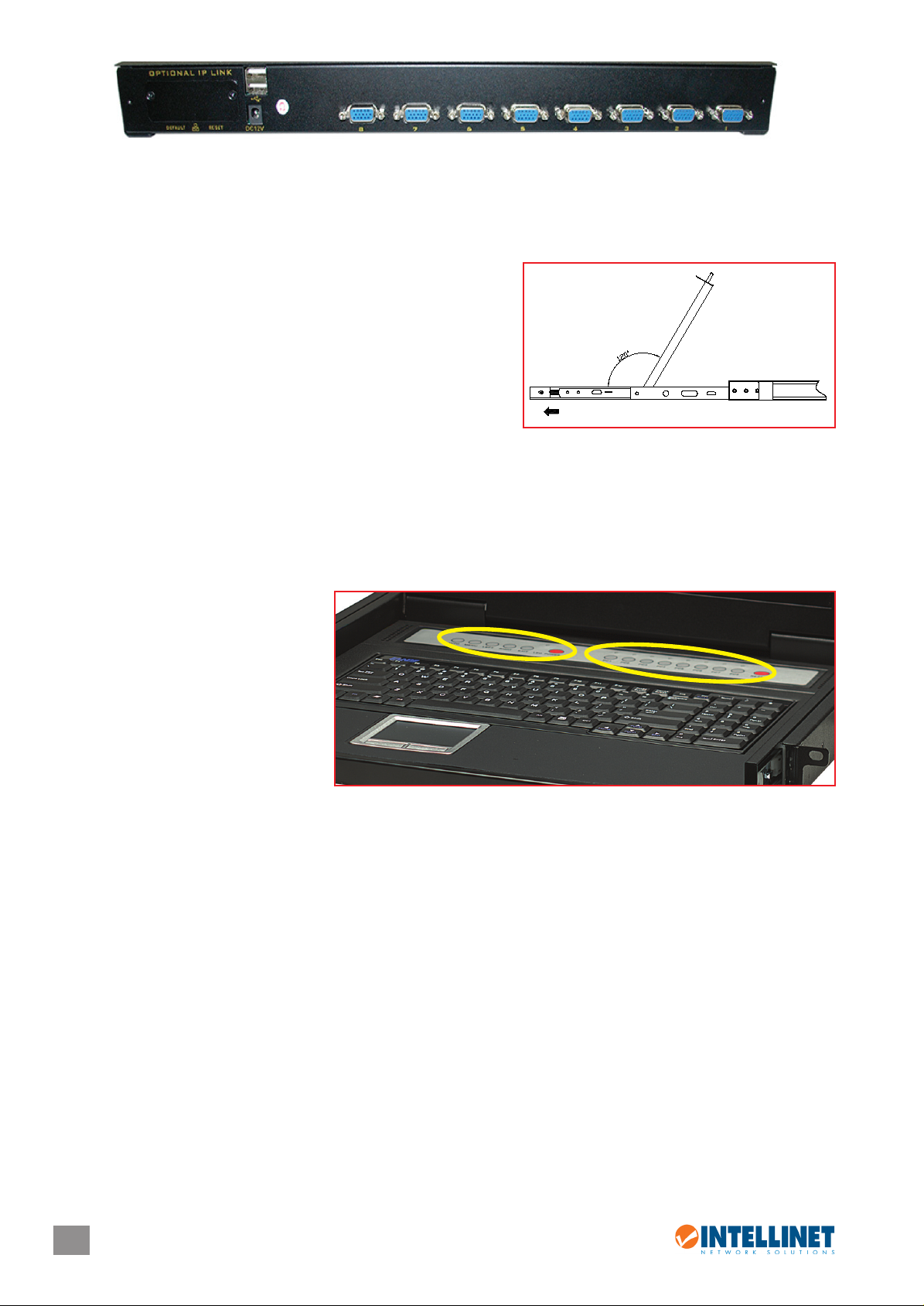
5. Schließen Sie das beiliegende Netzteil an die 12 V DC-Buchse auf der Rückseite der Konsole (siehe oben) sowie an eine Steckdose an.
UNLOCK
AUTO LOCK
HINWEIS: Ist die Konsole vollständig ausgefahren, rastet der Ausziehmechanismus ein, woraufhin die Konsole automatisch
eingeschaltet wird.
6. Schließen Sie die beiliegenden 1,8-m-Kombikabel an die HD15-Ports auf der Rückseite des Switch-Moduls an sowie entweder an PS2/-
oder USB-Ports der Computer, die Sie vom Switch aus bedienen möchten. HINWEIS: Dieser KVM-Switch ist Hot-Swap-fähig: Computer
können angeschlossen und getrennt werden, ohne dass der Switch ausgeschaltet werden muss. Achten Sie aber darauf, dass die
Konsole eingeschaltet ist, bevor Sie einen der angeschlossenen PCs einschalten und schließen Sie die Maus immer vor der Tastatur an.
7. Um die Konsole zu önen, drücken Sie auf den Verschluss, um die Verriegelung
zu lösen und klappen Sie die Konsole auf. Das Display kann bis zu 120 Grad
Abdeckungsverschluss
nach hinten geklappt werden.
8. Drücken Sie die rote Power-Taste auf der Konsole (siehe nächster Abschnitt),
um das Display einzuschalten.
9. Wenn Sie den Switch ausschalten:
• Drücken Sie die rote Power-Taste der Konsole, um das Display auszuschalten.
• Schließen Sie die Konsole, so dass der Verschluss einrastet.
• Lösen Sie die Schienenverriegelung an der Seite des Einbaurahmens.
• Schieben Sie die Konsole vollständig in das Rack, so dass die
Stromversorgung zum Switch abgeschaltet wird.
Automatische
Einrastung
Entriegeln
VERWENDUNG
Dieser KVM-Switch lässt Sie bis zu acht angeschlossene Computer auf zwei Arten auswählen und bedienen: Indem Sie einfach auf die
zugeordnete Taste drücken oder indem Sie per Maus und Touchpad das Bildschirmmenü nutzen (welches auch Zugriff auf die meisten
Steuerungs- und Einstellungsoptionen bietet).
Tasten
Diese Tasten können bequem bedient werden, da sie sich direkt über der Haupttastatur benden.
• Die eingekreisten Tasten auf der rechten
Seite bezeichnen PC1 bis PC8, die zur Auswahl
der angeschlossenen PCs dienen sowie die
rote RESET-Taste, mit der Sie neu starten
können.
• Die sechs eingekreisten Tasten auf der linken
Seite (von links nach rechts):
- AUTO stellt das Display ein.
- MENU blendet das Hauptmenü ein.
- LEFT und RIGHT positionieren das Bild.
- EXIT verlässt das aktuelle Menü.
- POWER (rot) schaltet das Display ein und aus.
Außerdem befindet sich unterhalb der Tastatur
das Touchpad, das statt der Maus für die Steuerung des Bildschirmmenüs verwendet werden kann.
On-Screen Display (OSD) - Bildschirmmenü
Die gesamte PC-Steuerung und alle Switching-(Umschalt-) Eingaben können über das Bildschirmmenü durchgeführt werden.
• Um das Hauptmenü einzublenden, drücken Sie zweimal die Taste <Ctrl>.
• Ist das Bildschirmmenü auf “Console locked” eingestellt, müssen Sie bei jedem Gang ins Hauptmenü ein Passwort eingeben. Sollte kein
Passwort benötigt werden, drücken Sie einfach <Enter>, um das Hauptmenü einzublenden. Es gibt zwei Passwörter im Bildschirmmenü:
das Benutzerpasswort, das nicht voreingestellt ist und das Passwort aus den Werkseinstellungen. Dieses lautet “INTELLINET.”
• Das Bildschirmmenü startet mit einer Liste, in der sich der Auswahlbalken immer an der selben Stelle wie zum Zeitpunkt des Verlassens
des Menüs befindet.
Navigation
• Um das Bildschirmmenü zu verlassen, drücken Sie <Esc>.
• Um sich im Menü jeweils einen Schritt nach oben oder unten zu bewegen, verwenden Sie die entsprechenden Pfeiltasten.
• Um einen Port zu aktivieren, markieren Sie ihn mit dem Auswahlbalken und drücken Sie dann <Enter>.
• Haben Sie einen Port ausgewählt, wird das Bildschirmmenü automatisch ausgeblendet und der Port angezeigt.
Kategorien des Hauptbildschirms
PN — Listet die Portnummern für alle CPU-Ports der Installation auf. Der einfachste Weg, um einen bestimmten PC auszuwählen ist ihn
mit dem Auswahlbalken zu markieren und dann <Enter> zu drücken.
QV — Ein Port wurde für Quick View (Vorschauansicht) ausgewählt4wird in dieser Spalte angezeigt.
PC — Ein PC ist eingeschaltet und verbunden4wird in in dieser Spalte angezeigt.
NAME — Der dem PC zugeteilte Name wird in dieser Spalte angezeigt.
6
DEUTSCH
Page 4

Functions
Das Bildschirmmenü kann mit den unten stehenden Funktionen
bedient und konfiguriert werden.
F1 GOTO — Schalten Sie direkt zu einem bestimmten Port um,
indem Sie entweder den PC-Namen oder dessen
Portnummer (PN) eingeben.
• Um den Namen zu verwenden, markieren Sie “NAME,”
drücken Sie <Enter>, geben Sie den Namen des PCs ein,
dann drücken Sie erneut <Enter>. Gibt es einen
entsprechenden Namen, wird dieser angezeigt. Drücken
Sie <Enter>, um zu diesem Port umzuschalten.
• Um die Portnummer zu verwenden, markieren Sie “PN,”
drücken Sie <Enter>, geben Sie die PN ein, dann drücken
Sie erneut <Enter>. Ist die PN ungültig, werden Sie zur
erneuten Eingabe aufgefordert.
• Um zum Hauptmenü zurückzukehren, drücken Sie <Esc>.
F2 SCAN — Scannt vom aktuell ausgewählten Port aus nach
aktiven und angeschlossenen PCs. Während der Suche zeigt
ein kleines Fenster die aktuelle Portnummer. Um den Scan
abzubrechen, (und mit dem letzten gefundenen PC
fortzufahren), drücken Sie die Leertaste. Das Scanintervall
kann durch den Nutzer festgelegt werden.
F3 LIST — Bestimmt die Anzahl der auf dem Hauptbildschirm angezeigten Ports. Viele der im Folgenden beschriebenen Bildschirmfunktionen
können nur mit auf dem Bildschirm angezeigten PCs verwendet werden (diese werden mit dieser Funktion ausgewählt).
• ALL zeigt die Ports aller angeschlossenen PCs.
• QVIEW zeigt die Ports, die mit Vorschauansicht ausgewählt wurden.
• POWERED ON zeigt nur die Ports, deren PCs eingeschaltet sind.
• POWERED ON + QVIEW zeigt nur die Ports, deren PCs eingeschaltet sind und mit Vorschauansicht ausgewählt wurden .
• QVIEW + NAME zeigt nur die Ports, die mit Vorschauansicht ausgewählt wurden und denen Namen zugeteilt wurden.
• NAME zeigt nur die Ports, denen Namen zugeteilt wurden.
Markieren Sie eine Funktion und drücken Sie <Enter>. Wenn das Bestätigungssymbol erscheint, drücken Sie <Enter>, um zum
Hauptmenü zurückzukehren, das die neue Liste mit der neuen Darstellung enthält.
F4 QV — Wählt einen Port mit Vorschauansicht aus. Markieren Sie einen Port und drücken Sie <F4>. Das s -Symbol bestätigt Ihre Auswahl.
Drücken Sie <F4> erneut, verschwindet das Symbol.
F5 EDIT — Erstellt oder ändert den Namen eines Ports. Drücken Sie <F5>, worauf ein Bearbeitungsfeld erscheint. Geben Sie einen Namen
ein, drücken Sie <Enter> und der Portname wird eingestellt und eingeblendet.
F6 SET — Konguriert das Bildschirmmenü. Markieren Sie eine Option und drücken Sie <Enter>, um die Einstellung zu ändern.
• CHANNEL DISPLAY MODE drei Optionen für die Angaben im Hinweisfenster:
- PN + NAME
- PN (nur Portnummer)
- NAME
• CHANNEL DISPLAY DURATION zwei Optionen für die Anzeigedauer des Hinweisfensters:
- 3 SECONDS (3 Sekunden)
- ALWAYS ON (Unbegrenzt)
• CHANNEL DISPLAY POSITION Positionierung des Hinweisfensters. Wenn das Fenster erscheint, verwenden Sie die Pfeiltasten, um es
zu verschieben und drücken Sie <Enter>, um die neue Position festzulegen.
• SCAN DURATION bietet 8 Optionen für die Dauer, die jeder PC gescannt wird, möglich sind 3 bis 60 Sekunden.
• SET PASSWORD ändert das Passwort, folgen Sie den Bildschirmanweisungen.
• CLEAR THE NAME LIST löscht alle Namen, die Sie den Ports zugeteilt haben. HINWEIS: Hierfür wird ein Passwort benötigt.
• RESTORE DEFAULT VALUE stellt die Standardeinstellungen wieder her. HINWEIS: Hierfür wird ein Passwort benötigt. Das
Benutzerpasswort wird gelöscht, nicht aber das Passwort der Werkseinstellungen.
• LOCK CONSOLE Sie können nicht mehr umschalten oder Portscans durchführen, wenn diese Funktion aktiviert ist (weder über die
Tasten PC1–PC8, noch über das Bildschirmmenü.) Wählen Sie diese Option aus, wenn die Konsole gesperrt ist, wird sie dadurch
entsperrt. HINWEIS: Sowohl für die Sperrung als auch die Entsperrung wird ein Passwort benötigt.
Ein/Ausschalten und Neustart
Möchten Sie den Switch nach der Verwendung verstauen, lesen Sie bitte Schritt 9 des Abschnitts “Installation”.
Möchten Sie die Stromversorgung zur Konsole trennen; z. B. für einen Neustart:
1. Schalten Sie alle angeschlossenen PCs aus.
2. Trennen Sie das Netzteil vom Switch.
3. Nach 10 Sekunden oder mehr, schließen Sie den Switch wieder an und schalten Sie ihn ein.
4. Schalten Sie die angeschlossenen PCs ein.
DEUTSCH
7
Page 5

WASTE ELECTRICAL & ELECTRONIC EQUIPMENT
Disposal of Electric and Electronic Equipment
(applicable in the European Union and other European countries with separate collection systems)
ENGLISH
This symbol on the product or its packaging indicates that this product shall not be treated as household waste. Instead, it should be
taken to an applicable collection point for the recycling of electrical and electronic equipment. By ensuring this product is
disposed of correctly, you will help prevent potential negative consequences to the environment and human health, which
could otherwise be caused by inappropriate waste handling of this product. If your equipment contains easily removable
batteries or accumulators, dispose of these separately according to your local requirements. The recycling of materials will
help to conserve natural resources. For more detailed information about recycling of this product, contact your local city
office, your household waste disposal service or the shop where you purchased this product. In countries outside of the EU:
If you wish to discard this product, contact your local authorities and ask for the correct manner of disposal.
DEUTSCH
Dieses auf dem Produkt oder der Verpackung angebrachte Symbol zeigt an, dass dieses Produkt nicht mitdem Hausmüll entsorgt werden
darf. In Übereinstimmung mit der Richtlinie 2002/96/EG des Europäischen Parlaments und des Rates über Elektro- und Elektronik-Altgeräte
(WEEE) darf dieses Elektrogerät nicht im normalen Hausmüll oder dem Gelben Sack entsorgt werden. Wenn Sie dieses Produkt entsorgen
möchten, bringen Sie es bitte zur Verkaufsstelle zurück oder zum Recycling-Sammelpunkt Ihrer Gemeinde.
ESPAÑOL
Este símbolo en el producto o su embalaje indica que el producto no debe tratarse como residuo doméstico. De conformidad con la Directiva
2002/96/CE de la UE sobre residuos de aparatos eléctricos y electrónicos (RAEE), este producto eléctrico no puede desecha se con el
resto de residuos no clasificados. Deshágase de este producto devolviéndolo a su punto de venta o a un punto de recolección municipal
para su reciclaje.
FRANÇAIS
Ce symbole sur Ie produit ou son emballage signifie que ce produit ne doit pas être traité comme un déchet ménager. Conformément à la
Directive 2002/96/EC sur les déchets d’équipements électriques et électroniques (DEEE), ce produit électrique ne doit en aucun cas être
mis au rebut sous forme de déchet municipal non trié. Veuillez vous débarrasser de ce produit en Ie renvoyant à son point de vente ou au
point de ramassage local dans votre municipalité, à des fins de recyclage.
POLSKI
Jeśli na produkcie lub jego opakowaniu umieszczono ten symbol, wówczas w czasie utylizacji nie wolno wyrzucać tego produktu wraz z
odpadami komunalnymi. Zgodnie z Dyrektywą Nr 2002/96/WE w sprawie zużytego sprzętu elektrycznego i elektronicznego (WEEE),
niniejszego produktu elektrycznego nie wolno usuwać jako nie posortowanego odpadu komunalnego. Prosimy o usuniecie niniejszego
produktu poprzez jego zwrot do punktu zakupu lub oddanie do miejscowego komunalnego punktu zbiórki odpadów przeznaczonych
do recyklingu.
ITALIANO
Questo simbolo sui prodotto o sulla relativa confezione indica che il prodotto non va trattato come un rifiuto domestico. In ottemperanza
alla Direttiva UE 2002/96/EC sui rifiuti di apparecchiature elettriche ed elettroniche (RAEE), questa prodotto elettrico non deve essere
smaltito come rifiuto municipale misto. Si prega di smaltire il prodotto riportandolo al punto vendita o al punto di raccolta municipale
locale per un opportuno riciclaggio.
20
Page 6

FEDERAL COMMUNICATIONS COMMISSION
REGULATORY STATEMENT
FCC Class B
This equipment has been tested and found to comply with the limits for a Class B digital device, pursuant to Part 15 of Federal Communications
Commission (FCC) Rules. These limits are designed to provide reasonable protection against harmful interference in a residential installation.
This equipment generates, uses and can radiate radio frequency energy, and if not installed and used in accordance with the instructions
may cause harmful interference to radio communications. However, there is no guarantee that interference will not occur in a particular
installation. If this equipment does cause harmful interference to radio or television reception, which can be determined by turning the
equipment off and on, the user is encouraged to try to correct the interference by one or more of the following measures:
• Reorient or relocate the receiving antenna.
• Increase the separation between the equipment and the receiver.
• Connect the equipment to an outlet on a circuit dierent from the receiver.
• Consult the dealer or an experienced radio/TV technician for help.
CE / R&TTE
English
This device complies with the requirements of R&TTE Directive 1999/5/EC. The Declaration of Conformity for this product is available at
intellinet-network.com.
Deutsch
Dieses Gerät enspricht der Direktive R&TTE Direktive 1999/5/EC. Die Konformitätserklärung für dieses Produkt finden Sie unter intellinetnetwork.com.
Español
Este dispositivo cumple con los requerimientos de la Directiva R&TTE 1999/5/EC. La declaración de conformidad para este producto esta
disponible en intellinet-network.com.
Français
Cet appareil satisfait aux exigences de la directive R&TTE 1999/5/CE. La Déclaration de Conformité pour ce produit est disponible à
l’adresset intellinet-network.com.
Polski
Urządzenie spełnia wymagania dyrektywy R&TTE 1999/5/EC. Deklaracja zgodności dostępna jest na stronie internetowej producenta
intellinet-network.com.
Italiano
Questo dispositivo è conforme alla Direttiva 1999/5/EC R&TTE. La dichiarazione di conformità per questo prodotto è disponibile al intellinet-network.com.
21
Page 7

WARRANTY INFORMATION
ENGLISH:
DEUTSCH:
ESPAÑOL:
FRANÇAIS:
POLSKI:
ITALIANO:
EN MÉXICO: Póliza de Garantía Intellinet — Datos del importador y responsable ante el consumidor IC Intracom México, S.A.P.I. de C.V. •
Av. Interceptor Poniente # 73, Col. Parque Industrial La Joya, Cuautitlan Izcalli, Estado de México, C.P. 54730, México. • Tel. (55)1500-4500
La presente garantía cubre este producto por 3 años contra cualquier defecto de fabricación en sus materiales y mano de obra, bajo las
siguientes condiciones:
1. Todos los productos a que se refiere esta garantía, ampara su cambio físico, sin ningún cargo para el consumidor.
2. El comercializador no tiene talleres de servicio, debido a que los productos que se garantizan no cuentan con reparaciones, ni refacciones,
ya que su garantía es de cambio físico.
3. La garantía cubre exclusivamente aquellas partes, equipos o sub-ensambles que hayan sido instaladas de fábrica y no incluye en ningún
caso el equipo adicional o cualesquiera que hayan sido adicionados al mismo por el usuario o distribuidor.
Para hacer efectiva esta garantía bastara con presentar el producto al distribuidor en el domicilio donde fue adquirido o en el domicilio
de IC Intracom México, S.A.P.I. de C.V., junto con los accesorios contenidos en su empaque, acompañado de su póliza debidamente llenada y
sellada por la casa vendedora (indispensable el sello y fecha de compra) donde lo adquirió, o bien, la factura o ticket de compra original
donde se mencione claramente el modelo, número de serie (cuando aplique) y fecha de adquisición. Esta garantía no es válida en los
siguientes casos: Si el producto se hubiese utilizado en condiciones distintas a las normales; si el producto no ha sido operado conforme a
los instructivos de uso; o si el producto ha sido alterado o tratado de ser reparado por el consumidor o terceras personas.
For warranty information, go to intellinet-network.com/warranty.
Garantieinformationen finden Sie unter intellinet-network.com/warranty.
Si desea obtener información sobre la garantía, visite intellinet-network.com/warranty.
Pour consulter les informations sur la garantie, visitez intellinet-network.com/warranty.
Informacje dotyczące gwarancji znajdują się na stronie intellinet-network.com/warranty.
Per informazioni sulla garanzia, accedere a intellinet-network.com/warranty.
22
North & South America
IC Intracom Americas
550 Commerce Blvd.
Oldsmar, FL 34677
USA
Asia & Africa
IC Intracom Asia
4-F, No. 77, Sec. 1, Xintai 5th Rd.
Xizhi Dist., New Taipei City 221
Taiwan
Europe
IC Intracom Europe
Löhbacher Str. 7
D-58553 Halver
Germany
All trademarks and trade names are the property of their respective owners.
Alle Marken und Markennamen sind Eigentum Ihrer jeweiligen Inhaber.
Todas las marcas y nombres comerciales son propiedad de sus respectivos dueños.
Toutes les marques et noms commerciaux sont la propriété de leurs propriétaires respectifs.
Wszystkie znaki towarowe i nazwy handlowe należą do ich właścicieli.
Tutti i marchi registrati e le dominazioni commerciali sono di proprietà dei loro rispettivi proprietari.
Page 8

23
Page 9

© IC Intracom. All rights reserved.
Intellinet is a trademark of IC Intracom, registered in the U.S. and other countries.
